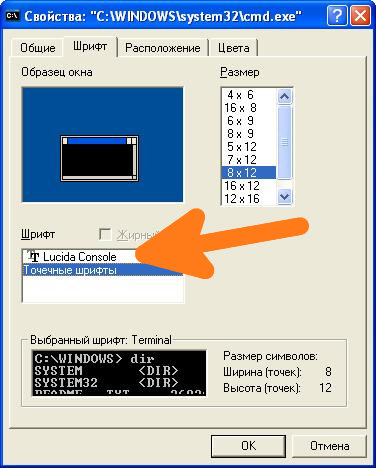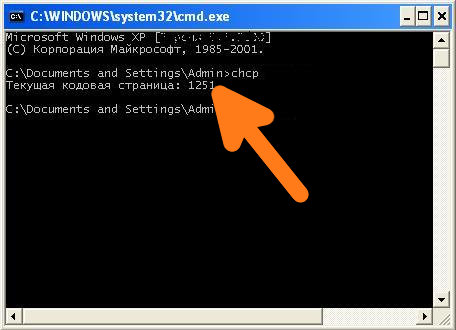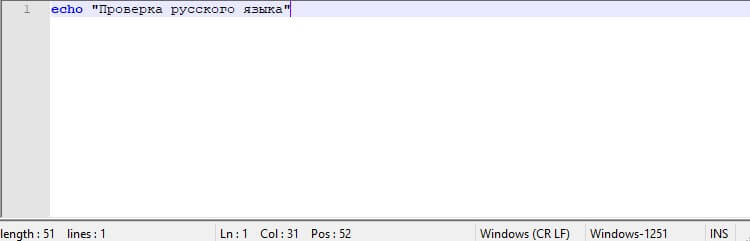Добавил(а) microsin
Иногда по неизвестным причинам некоторые команды русскоязычной версии Windows выводят русский текст в нечитаемой кодировке, кракозябрами.
Например, команда help выводит нормальный текст:
Но при этом подсказка telnet выводит в ответ кракозябры.
Так может происходить, к примеру, если текущая кодировка консоли 866, а утилита telnet.exe почему-то выводит текст в кодировке 1251. Вывести текст в нужной кодировке поможет команда chcp, которая устанавливает нужную кодировку.
Вот так можно посмотреть текущую кодировку консоли:
c:\Documents and Settings\user>chcp Текущая кодовая страница: 866 c:\Documents and Settings\user>
А вот так можно поменять кодировку на 1251, после чего вывод подсказки telnet будет отображаться нормально:
c:\Documents and Settings\user>chcp 1251 Текущая кодовая страница: 1251 c:\Documents and Settings\user>
К сожалению, заранее угадать, в какой кодировке выводится текст, невозможно, поэтому проще попробовать установить командой chcp разные кодировки, чтобы добиться правильного отображения русского текста. Обычно используются кодировки 866 (кодировка русского текста DOS), 1251 (кодировка русского текста Windows), 65001 (UTF-8).
[Шрифт cmd.exe]
Иногда кракозябры можно убрать, если выбрать в свойствах окна cmd.exe шрифт Lucida Console (по умолчанию там стоит «Точечные шрифты»).
[Ссылки]
1. Универсальный декодер — конвертер кириллицы.
Windows
- 09.06.2020
- 85 124
- 6
- 195
- 191
- 4
- Содержание статьи
- Исправляем проблему с кодировкой с помощью смены шрифта
- Исправляем проблему с кодировкой с помощью смены кодировки
- Комментарии к статье ( 6 шт )
- Добавить комментарий
В некоторых случаях, когда используется неверная кодировка, могут возникать так называемые кракозябры или иероглифы, т.е. не читаемые символы, которые невозможно разобрать при работе с командной строкой. Эти проблемы могут также возникать и при запуске различных BAT-файлов. В данной статье мы расскажем о том, как можно сменить шрифт или кодировку, чтобы избавиться от этой проблемы. Пример таких не читаемых символов можно видеть на картинке ниже:
Исправляем проблему с кодировкой с помощью смены шрифта
Первым делом нужно зайти в свойства окна: Правой кнопкой щелкнуть по верхней части окна -> Свойства -> в открывшемся окне в поле Шрифт выбрать Lucida Console и нажать кнопку ОК.
После этого не читаемые символы должны исчезнуть, а текст должен выводиться на русском языке.
Исправляем проблему с кодировкой с помощью смены кодировки
Вместо смены шрифта, можно сменить кодировку, которая используется при работе cmd.exe.
Узнать текущую кодировку можно введя в командной строке команду chcp, после ввода данной команды необходимо нажать Enter.
Как видно на скриншоте, текущая используемая кодировка Windows-1251
Для изменения кодировки нам необходимо воспользоваться командой chcp <код_новой_кодировки>, где <код_новой_кодировки> — это сам код кодировки, на которую мы хотим переключиться. Возможные значения:
- 1251 — Windows-кодировка (Кириллица);
- 866 — DOS-кодировка;
- 65001 — Кодировка UTF-8;
Т.е. для смены кодировки на DOS, команда примет следующий вид:
chcp 866Для смены кодировки на UTF-8, команда примет следующий вид:
chcp 65001Для смены кодировки на Windows-1251, команда примет следующий вид:
chcp 1251
Многие скажут — в PowerShell нет таких проблем как в CMD, юникод поддерживается из коробки!
И будут правы:)
Но мне быстрее и проще что-то простое сделать с помощью batch файла.
Мы используем русский язык в Windows.
Windows же использует несколько кодировок для русского языка:
CP1251 — Windows кодировка
CP866 — используется в консольных приложениях
UTF-8 — Юникод
В консоли CMD по умолчанию используется кодировка CP866.
Поэтому для вывода русского текста в cmd, batch файлах необходимо русский текст перекодировать в CP866 кодировку.
Узнать какая кодировка установлена в консоли позволяет команда chcp:
chcp Текущая кодовая страница: 866
Попробуем вывести текст в кодировке CP1251
>test.bat C:\Users\vino7>echo "╧ЁютхЁър Ёєёёъюую ч√ър" "╧ЁютхЁър Ёєёёъюую ч√ър"
Изменим кодировку терминала командой:
@echo off chcp 1251 echo "Проверка русского языка"
Выполним скрипт:
test.bat Текущая кодовая страница: 1251 "Проверка русского языка"
Теперь русский выводится правильно.
Варианты установок:
- chcp 1251 — Установить кодировку в CP1251
- chcp 866 — Установить кодировку в CP866
- chcp 65001 — UTF-8
( 1 оценка, среднее 5 из 5 )
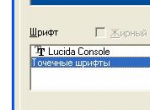
Выполняю cmd и в нем set, хочу узнать USERNAME. Но оно показывается в непонятной кодировке.
chcp 866; chcp 1251; chcp 65001 — не помогали.
Оказывается надо в свойствах самого cmd выбрать шрифт Lucida Console!!!. Только так можно получить нормальный текст на русском языке.
Спасшая статья:
Приложение cmd.exe – это командная строка или программная оболочка с текстовым интерфейсом (во загнул ).
Запустить командную строку можно следующим способом: Пуск →Выполнить → вводим в поле команду – cmd и жмем ОК. В итоге откроется рабочее окно программы – c:\WINDOWS\system32\cmd.exe. (рис.1)
Рис.1
Если Вы занялись проблемой кодировки шрифтов в cmd.exe, то как запускать командную строку наверняка уже знаете
Перейдем собственно к проблеме: иногда вместо русских букв при выполнении команд выходит набор непонятных символов (рис.2).
Рис.2
Первым делом нужно зайти в свойства окна – правой кнопкой щелкнуть по верхней части окна → Свойства → выйдет окно рис.3, здесь в поле Шрифтвыбираем Lucida Console и жмем ОК.
Рис.3
Теперь Вы получили нормальный текст на русском языке. Так же можно поменять текущую кодировку шрифта, для этого используется команда chcp. Набираем эту команду и жмем Enter, в результате получим текущую кодировку для командной строки – рис.4.
Рис.4
Для изменения кодировки так же применим chcp в следующем формате:
Chcp <код>
Где <код> – это цифровой параметр нужного шрифта, например,
1251 – Windows (кириллица);
866 – DOC-кодировка;
65001 – UTF-8;
Выбирайте на любой вкус. Т.о. что бы изменить кодировку на UTF-8 нужно выполнить команду chcp 65001.
Проблема: в консоли кириллические символы отображаются в неверной кодировке (в народе «кракозябры»):
При этом, если выполнить команду
chcp 866
кириллица становится читаемой только для текущего сеанса. А при перезапуске командной строки кодировка снова сбивается. Если у вас ситуация выглядит так же, то это означает, что неверные параметры кодовой страницы берутся из реестра и решать проблему нужно именно там.
Как установить правильную кодировку в консоли
Запустите редактор реестра:
Откройте раздел HKEY_CURRENT_USER\Console и проверьте значение параметра CodePage (должно быть 866).
В нашем примере на картинке мы видим, что в параметре по какой-то причине указана кодировка 1251, что бесспорно и является причиной появления абракадабры.
Если у вас значение этого параметра отличается от 866, нажмите два раза по параметру CodePage:
Установите переключатель в положение Десятичная.
В поле Значение введите 866.
Нажмите OK:
Перезапустите командную строку (закройте окно и запустите его заново — Win+R, cmd, enter). Вы должны увидеть корректное отображение кириллицы: